אחת הדרכים לבדוק ROI (ר״ת: Return on Investment) או בעברית החזר השקעה כאשר מפרסמים בגוגל הוא ספירת המרות. לרוב הדבר נעשה ע״י שליחת המרות ל-Google Adwords ע״י שימוש בקוד אשר נוצר דרך ממשק הניהול של חשבון הפרסום של הלקוח.
לרוב שליחת ההמרה תהיה עם סכום קבוע, אשר לא בהכרח יציג את שווי ההמרה האמיתי וכך יציג מדד ROI שגוי, על מנת לקבל את ערך ה-ROI האמיתי עלינו לשלוח את שווי ההמרה האמיתי (במקרה שלנו סכום הרכישה) אל Google Adwords.
יצירת קוד המרה
לרוב, אנו נקבל קוד המרה מחברת ה-PPC של הלקוח או מהלקוח עצמו, אך במידה ולא קיבלנו, ניתן ליצור אחד בעצמנו ע״י שימוש בחשבון הלקוח. נתחבר לחשבון של הלקוח ב-Google Adwords וכאשר יפתח הממשק נלחץ על האייקון של "Tools" בתפריט העליון ונבחר ב-"Conversions".
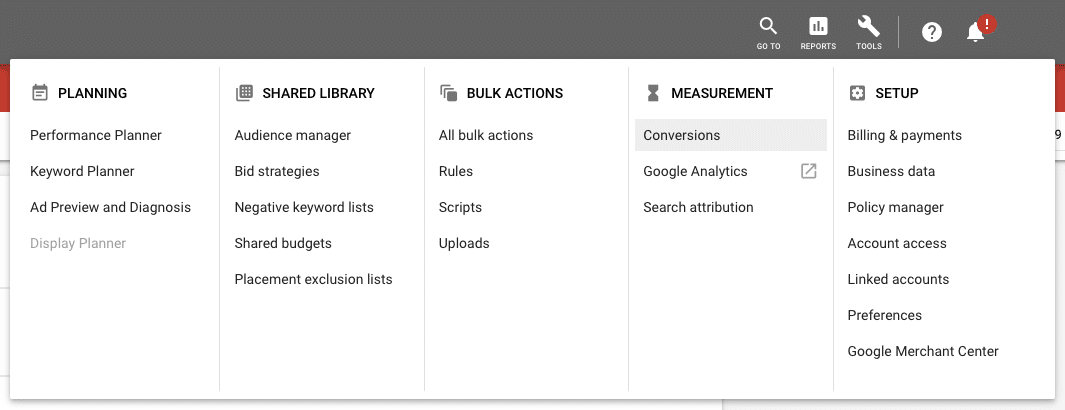
כעת בחלון החדש שנפתח, נלחץ על האייקון של ה-"+" הכחול ובחלון שנפתח נבחר ב-"Website" ולאחר מכן נמלא את הטופס לפי ההסבר הבא:
| שדה | ערך |
|---|---|
| Category | יש לבחור ב-"Purchase" |
| Conversion Name | יש לרשום את שם ההמרה, לרוב אני ממליץ על "WooCommerce Order" |
| Value | יש לבחור ב-"Use different values for each conversion" |
| Count | יש לבחור ב-"Every" |
| שאר הערכים | יש להשאיר כברירת המחדל אלא אם כן נדרשת התייחסות מיוחדת. |
לאחר מילוי הפרטים נלחץ על "Create and Continue" ובמסך הבא נבחר בערך "Install the tag yourself".
חיבור ל-WooCommerce
כעת לאחר שקיבלנו את הקוד, נצטרף להטמיע אותו באתר של הלקוח, על מנת לעשות זאת, נפתח את קובץ הפונקציות של התבנית שלנו (functions.php) ונדביק את הקוד הבא בסופו:
/**
* Google AdWords integration for WooCommerce.
*
* @param int $order_id current order id.
*
* @return bool
*/
function dorzki_google_adwords_conversion( $order_id ) {
// Exit if already submitted the data to google.
if ( get_post_meta( $order_id, '_ga_adwords_tracked', true ) ) {
return false;
}
// Get current order by id.
$order = wc_get_order( $order_id );
// If order has failed for some reason, don't send the data.
if ( $order->has_status( 'failed' ) ) {
return false;
}
// Build transaction code.
$ga_code = "<script async src='https://www.googletagmanager.com/gtag/js?id=AW-XXXXXXXXX'></script>" . PHP_EOL;
$ga_code .= "<script>
window.dataLayer = window.dataLayer || [];
function gtag(){dataLayer.push(arguments);}
gtag('js', new Date());
gtag('config', 'AW-XXXXXXXXX');
</script>" . PHP_EOL;
$ga_code .= "<script>" . PHP_EOL;
$ga_code .= " gtag( 'event', 'conversion', {
'send_to': 'AW-XXXXXXXXX/YYYYYYY_YYYYYYYYYYYY',
'value': " . esc_js( $order->get_total() ) . ",
'currency': '" . esc_js( $order->get_currency() ) . "',
'transaction_id': '{$order_id}'
} );" . PHP_EOL;
$ga_code .= "</script>";
// Mark that the data was sent.
update_post_meta( $order_id, '_ga_adwords_tracked', true );
echo $ga_code;
}
add_action( 'woocommerce_thankyou', 'dorzki_google_adwords_conversion' );שלב ראשון – קבלת פרטי ההזמנה
הקוד הבא יודפס כאשר המשתמש מגיע לעמוד תודה, וכאשר הוא נורה, אנחנו מקבלים את מזהה (מספר) ההזמנה הנוכחית, ואז אנו מאחזרים את אובייקט ההזמנה של WooCommerce על מנת שנוכל לקבל את המידע. במידה וההזמנה נכשלה אנחנו לא נדפיס את הקוד על מנת שלא נירה המרות כוזבות.
שלב שני – שליחת נתונים ל-Adwords
כעת לאחר שעברנו את הבדיקות וקיבלנו את פרטי ההזמנה, עלינו לשלוח את הנתונים אל חשבון הלקוח ב-Google Adwords, על מנת לעשות זאת אנו שולחים 4 נתונים:
- מזהה המרה – קוד אשר מודיע ל-Google לאיזה חשבון ולאיזה המרה לשייך (יש לשנות את הערך לערך שלכם).
- ערך הזמנה – סכום ההזמנה אשר מגיע ישירות מ-WooCommerce.
- מטבע – קוד ISO של המטבע אשר שמיש בחנות.
- מזהה הזמנה – מספר ההזמנה, שימושי על מנת לוודא שלא יהיו המרות כפולות.
שימו לב! שיש לשנות 3 ערכים בהתאם לערך שקיבלתם במהלך יצירת קוד ההמרות בשלב הקודם, AW-XXXXXXXXX ו-AW-XXXXXXXXX/YYYYYYY_YYYYYYYYYYYY.
שלב שלישי – שמירת היסטוריית ההמרה
על מנת לוודא שההמרה לא תשלח פעמיים, התחילת הפונקציה אנו בודקים האם קיים ערך מסויים (_ga_adwords_tracked) אשר משוייך להזמנה הנוכחית, במידה וכן אנחנו יוצאים מהפונקציה. ולבסוף ממש לפני ההדפסה של קוד ההמרה אנחנו שומרים את הערך הזה ומשייכים אותו להזמנה ככה שבעת רענון של הדף ההמרה לא תשלח בשנית.
סיכום
ערך ה-ROI הינו ערך קריטי מאוד בבדיקת כדאיות הפרסום והחזר ההשקעה כתוצאה מתהליך הפרסום בגוגל, לכן חשוב להשץמש בכלים אשר מספקים לנו על מנת לקבל נתוני אמת ולראות האם הפרסום עובד וכמה הוא אפקטיבי.
מאמר מעולה !
היי אלדד,
תודה רבה! מזמין אותך להירשם לעדכונים בטלגרם או בניוזלטר 🙂
מאמר יפה, העמוד תודה זה בדרך עמוד קופה או צריך עמוד אחר?
אני לא צריך תוסף בשביל זה, רק להכניס את הקוד?
אני יכול להשתמש בתוסף Tracking Code Manager?
איך אני בודק שהקוד שהכנסתי תקין?
היי רוב,
עמוד התודה זה העמוד אליו מגיעים לאחר התשלום, זה עמוד מובנה בווקומרס.
לגבי השאלה של התוסף Tracking Code Manager, יש הרבה תוספים שמאפשרים לך לעשות את זה ע״י התקנה והפעלה, הקוד שאני נותן פה זה קוד שמסביר איך הכל עובד וגם מאפשר לך להוסיף או להוריד דברים שרלוונטיים יותר או פחות 🙂
יפה מאוד!
יש דרך לבדוק אם זה עובד?
שלום מיכאל 👋,
בהחלט, אתה יכול לבצע רכישת ניסיון ולראות האם אתה רואה את המרה אחרי מספר דקות.
איך אני קובע בווקומרס את מספר ההזמנה?
עברתי מאתר בויקס לוורדפרס ואני רוצה שמספר ההזמנה ימשיך מאיפה שסיימתי בוויקס
שלום גלעד 👋,
ממה שאני מכיר אין אפשרות כיום בווקומרס להגדיר את מספר ההזמנה, אבל יש המון תוספים חינמיים ובתשלום שיאפשרו לך לעשות את זה.